Хотя службы Google отлично справляются с хранением вашего контента в облаке, при создании резервных копий определенных типов локальных данных, таких как данные приложений, сохранение игр и многое другое, становится немного сложнее. Когда вы получаете новый телефон, не сложно войти обратно во все ваши приложения, но приложение Samsung Smart Switch позволяет легко настроить новый телефон. Просто загрузите приложение на свой компьютер или смартфон, подключитесь к телефону Samsung Galaxy, и вскоре у вас будет все резервное копирование на случай, если вам понадобится перенести данные на новый телефон или восстановить ваш телефон в более старом состоянии.
Что такое Smart Switch?
Smart Switch — это приложение Samsung, которое можно использовать для установки обновлений программного обеспечения для вашего телефона, настройки синхронизации электронной почты с Microsoft Outlook (удобно для корпоративных пользователей) или основной темой сегодняшней статьи: резервное копирование и восстановление содержимого при перемещении между телефонами. Мобильное приложение Smart Switch также можно использовать для передачи контактов, фотографий и сообщений с устройства iOS на новый телефон Galaxy.
Samsung Galaxy: Smart Switch
Smart Switch может создавать резервные копии контактов, фотографий, данных приложений и любых других локальных файлов на вашем телефоне. Это делает перемещение между телефонами Galaxy легким; Вы можете переместить все свои данные на новый телефон и забрать там, где вы оставили на старом устройстве. Настольные приложения требуют некоторой настройки, но это простой процесс, который занимает всего несколько минут.
- Как установить Samsung Smart Switch на свой компьютер
- Как настроить Samsung Smart Switch в первый раз
- Как сделать резервную копию данных телефона с помощью Samsung Smart Switch
- Как восстановить телефон из предыдущей резервной копии с помощью Samsung Smart Switch
Как установить Samsung Smart Switch на свой компьютер
Samsung Smart Switch
Приложение Smart Switch позволяет с легкостью создавать резервные копии данных и настроек, сохраненных на устройстве. Резервную копию можно также восстановить на новом устройстве и обновить ПО устройства до последней версии.

Приложение Smart Switch позволяет выполнять следующие действия:
- Резервное копирование данных устройства
- Восстановление настроек устройства с резервной копии
- Синхронизация с Microsoft Outlook
- Обновление ПО устройства
Внимание: Для носимых устройств доступна только функция обновления программного обеспечения устройства.
Samsung Smart Switch Mobile — это по сути та самая программа, что и Smart Switch, но она специализируется только на мобильных устройствах.
Galaxy Tab S8 Series: How to use Smart Switch | Samsung

Smart Switch Mobile — это простой в использовании инструмент для передачи контента с других смартфонов на мобильные устройства Samsung.
Быстрая, экономящая время передача контента
Switch Mobile самый быстрый клиент для передачи контента. С помощью данного приложения вы можете передавать свои личные данные, мультимедиа и данные с помощью одного клика.
Простой интерфейс
Благодаря удобному, интуитивно понятному инструменту передачи контента Smart Switch у вас есть возможность передавать данные с других ОС смартфонов, не опасаясь потерять контент.
Поддерживайте контроль над своим стилем жизни
Большинство людей не знают о целой вселенной приложений, доступных на смартфонах Samsung. Например, в Google Play доступно более 700 000 приложений. В этой большой вселенной приложений Smart Switch поможет вам найти ваши любимые приложения, так что вам не нужно их искать по отдельности. Smart Switch также поможет вам перенести ваши приложения на другое устройство.
Обновите телефон Samsung Galaxy с помощью быстрой и простой передачи контента.
Smart Switch Mobile предлагает вам самый простой, быстрый и безопасный способ передачи данных с вашего старого на новый смартфон Galaxy. Вы можете передавать контент, такой как: музыка, видео, фотографии, заметки, сообщения, контакты, календарь и другие документы, хранящиеся на вашем телефоне.
- Скачать Программу:
- Системные требования
- Вид экрана Smart Switch
- Обновление Smart Switch
- Подключение устройства к компьютеру
- Что делать, Если устройство не распознано
- Что подлежит резервному копированию в Smart Switch
- Элементы архивации
- Элементы, исключенные из процесса резервного копирования
- Поддерживаемые форматы мультимедийных файлов
- Как создать резервную копию?
- Изменение элементов для резервного копирования
- Как удалить резервные копии
- Восстановление данных из резервной копии на устройстве Samsung
- Восстановление на другом компьютере
Скачать Программу:
- Samsung Smart Switch 4.2.20061.8 (43 Мб) для Windows XP / Vista / 7 / 8 / 10
- Samsung Smart Switch Mobile 3.7.05.8 для Андроид (28 Мб)
- Samsung Smart Switch для Mac OS (23 Мб)
- Samsung Smart Switch Mobile Google Play (25 Мб)
- Samsung Kies скачать можно здесь
Специально для вас была создана инструкция по скачиванию, установке и настройки программы. В нашей инструкции вы найдете любой ответ на свой вопрос. Samsung Switch очень продвинутся программа, которая владеет огромным функционал способным полностью восстановить настройки и данные с вашего старого телефона на новый. Поэтому, мы предлагаем вам скачать последнуюю, актуальною версию приложения на свой компьютер или телефон.
Системные требования
Перед использованием программы Smart Switch вы должны удостоверится, что ваш ПК соответствует минимальным требованиям, приведенным ниже:
| ОС: | ОС Windows XP или более поздняя версия |
| ЦП: | Pentium 4, 2,4 ГГц или более быстрый |
| ОЗУ: | 1 ГБ или более |
| Разрешение экрана: | 1024 x 768, 32-битный цветной |
| Необходимая программа | Windows Media Player 11 или более поздней версии |
Вид экрана Smart Switch
При подключении устройства к компьютеру и запуске приложения Smart Switch отобразится изображенное ниже окно.
На главном экране вы сможете видеть:
- Отображение названия подключенного устройства. При нажатии названия устройства отобразится информация о нем.
- Создания резервной копии данных устройства.
- Восстановление настроек девайса из резервной копии.
- Синхронизация контактов, календарей и задач с OutLook.
- Открытия параметров приложения Smart Switch.
- Другие, более информативные функции.

Обновление Smart Switch
Обновление Smart Switch до последней версии обеспечивает значительные преимущества, такие как повышение надежности работы устройства и улучшение поддержки новых устройств. При каждом запуске приложения Smart Switch оно автоматически проверяет наличие последней версии и отображает запрос на загрузку и установку всех доступных обновлений.
Чтобы вручную обновить приложение Smart Switch, выполните следующие действия:
- В верхней части окна Smart Switch выберите пункт Еще → Информация о Smart Switch.
- В диалоговом окне с информацией о Smart Switch выберите пункт Обновление. Приложение Smart Switch проверит наличие доступных обновлений, после чего отобразится запрос на загрузку и установку всех доступных обновлений.
- Выберите пункт Обновление, чтобы загрузить и установить последнюю версию приложения Smart Switch.
Подключение устройства к компьютеру
После подключения устройства к компьютеру становятся доступны основные функции приложения Smart Switch. Подключите устройство к компьютеру с помощью кабеля USB. Если устройство подключено, в окне Smart Switch отображается информация об устройстве и три основные кнопки («Резервное копирование», «Восстановить» и «Синхронизация Outlook»).

Некоторые параметры, заданные на устройстве и компьютере, могут препятствовать подключению устройства к Smart Switch. Если устройство не удается подключить к Smart Switch, попробуйте выполнить следующие действия:
- Подключите к компьютеру только одно устройство.
- Убедитесь, что устройство разблокировано.
- В меню режима подключения устройства по USB выберите режим MTP (протокол передачи медиаданных).
- Завершите все операции на устройстве, которые требуют подключения через USB, например обмен данными в интернете.
- Убедитесь, что на устройстве не включен экстренный режим.
- Войдите в систему устройства с помощью главной учетной записи, если на устройстве используется несколько учетных записей.
- Возможно, на устройство необходимо установить приложение Smart Switch Mobile.
Что делать, Если устройство не распознано
- Отключите устройство от компьютера.
- В верхней части окна Smart Switch выберите пункт Еще → Переустановить драйвер устройства.
- По завершении установки подключите устройство к компьютеру.
- Отключите устройство от компьютера.
- Извлеките аккумулятор устройства и вставьте его снова.
- Включите устройство.
- Подключите устройство к компьютеру.
- Отключите устройство от компьютера.
- В верхней части окна Smart Switch выберите пункт Еще → Переустановить драйвер устройства.
- По завершении установки подключите устройство к компьютеру.
- Отключите устройство от компьютера.
- Извлеките аккумулятор устройства и вставьте его снова.
- Включите устройство.
- Подключите устройство к компьютеру.
Что подлежит резервному копированию в Smart Switch
Элементы архивации
В приложении Smart Switch можно создавать резервные копии различных типов элементов, которые подразделяются на три категории (личное содержимое, мультимедийные файлы/приложения, настройки и другое.) и сохранены на устройстве. Поддерживаемые типы элементов могут изменяться в зависимости от подключенного устройства.
| Контакты | Изображения | |
| S Planner | Музыка | Обои |
| Сообщение | Видео | Экран блокировки |
| Заметки | Документы | Радио |
| Журнал вызовов | Story Album | Настройки |
| Часы | Приложения | |
| Интернет |
Элементы, исключенные из процесса резервного копирования
Приведенные ниже элементы исключаются из процесса резервного копирования.
| Контакты | Исключаются контакты, сохраненные на SIM-карте, в социальных сетях (Facebook, Twitter и др.), учетных записях Google и рабочей электронной почты. |
| S Planner | Резервные копии создаются для встреч и задач. Исключаются встречи, синхронизированные с внешними учетными записями, например Google, и стикерами календаря. |
| Мультимедийные файлы/приложения | Данные, сохраненные в личном месте хранения, не подлежат резервному копированию. |
| Резервные копии создаются для учетных записей Email и настроек, добавленных на устройство. Исключаются учетные записи Social Hub и Premium (электронная почта с поддержкой Push-уведомлений). | |
| Обои | Исключаются обои с анимацией. |
Поддерживаемые форматы мультимедийных файлов
Резервные копии создаются для перечисленных ниже форматов мультимедийных файлов
| Видео | mpg, mpeg, avi, divx, svi, wmv, asf, pyv, mp4, m4v, 3gp, rm, rmvb, mov, mkv, skm, k3g, flv, swf |
| Музыка | mp3, wma, wav, pya, ogg, m4a, aac, 3ga, flac, smp, dcf, mid, midi, amr, qcp, imy |
| Изображения | bmp, wbmp, gif, jpg, jpeg, png, tif, tiff |
| Документы | pdf, ppt, doc, docx, pptx, xls, xlsx, hwp |
Как создать резервную копию?
Для данных, сохраненных на устройстве, можно с легкостью создать резервную копию. Чтобы создать резервную копию, выберите пункт Резервное копирование в нижней части окна Smart Switch. После нажатия кнопки Резервное копирование приложение Smart Switch мгновенно запускает процесс создания резервной копии. Чтобы изменить элементы для резервного копирования, см. раздел «Изменение элементов для резервного копирования», а затем настройте соответствующие параметры.
Изменение элементов для резервного копирования
Чтобы изменить элементы для резервного копирования, выполните следующие действия:
- В верхней части окна Smart Switch выберите пункт Еще → Настройки.
- Нажмите вкладку Элементы архивации.
- В списке элементов архивации установите флажки рядом с элементами, для которых нужно создать резервные копии.
- Выполнив предыдущее действие, нажмите кнопку OK в нижней части окна.
Как удалить резервные копии
Ненужные резервные копии можно удалить в любое время. После удаления резервной копии ее невозможно восстановить. Перед удалением резервной копии проверьте, не нужна ли она.
Чтобы удалить резервную копию, выполните следующие действия:
- В верхней части окна Smart Switch выберите пункт Еще → Настройки.
- В списке резервных копий установите флажки рядом с резервными копиями, которые нужно удалить.
- Выберите пункт Удалить резервную копию.
- Нажмите кнопку Подтвердить в нижней части диалогового окна.
Восстановление данных из резервной копии на устройстве Samsung
Данные можно восстановить из резервной копии, созданной на устройстве Samsung. С помощью этой функции можно легко передать личные данные и настройки с предыдущего устройства на новое. Элементы, восстанавливаемые из резервной копии, могут изменяться в зависимости от модели подключенного устройства и версии ОС.
Чтобы восстановить данные из резервной копии на устройстве Samsung, выполните следующие действия:
- В нижней части окна Smart Switch нажмите кнопку Восстановить.
- Выберите пункт Выберите другой архивный файл. Отобразится окно Выберите другой архивный файл.
- В параметре Выберите резервные копии для восстановления выберите пункт Данные с устр. Samsung из раскрывающегося списка.
- В раскрывающемся списке справа выберите резервную копию, из которой нужно восстановить данные. Для выбора папки с резервными копиями вручную нажмите значок выбора папки .
- В списке элементов архивации установите флажки рядом с элементами, которые нужно восстановить.
- Выберите пункт OK в нижней части окна, чтобы закрыть окно Выберите другой архивный файл.
- Выберите пункт Восстановить сейчас.
Восстановление на другом компьютере
Если на компьютере произошел сбой обновления программного обеспечения и на нем не удается выполнить аварийное восстановление, функциональность устройства можно восстановить на другом компьютере при помощи кода восстановления. Сначала необходимо найти и записать код восстановления. Код восстановления можно найти только на компьютере, на котором произошел сбой обновления программного обеспечения.
Чтобы узнать код восстановления, выполните следующие действия:
- Запустите приложение Smart Switch на компьютере, на котором произошел сбой обновления ПО.
- В верхней части окна Smart Switch выберите пункт Еще → Аварийное восстановление программного обеспечения.
- На вкладке Аварийное восстановление программного обеспечения в списке сбоев обновлений найдите код восстановления под названием устройства, функциональность которого нужно восстановить, и запишите его на отдельном листе бумаги.
Чтобы выполнить восстановление на другом компьютере, выполните следующие действия:
- Запустите приложение Smart Switch на другом компьютере.
- В верхней части окна Smart Switch выберите пункт Еще → Аварийное восстановление программного обеспечения.
- На вкладке Аварийное восстановление программного обеспечения выберите пункт Аварийное восстановление при помощи кода восстановления.
- Введите код восстановления в поле Код восстановления и выберите пункт OK.
- В диалоговом окне Аварийное восстановление программного обеспечения выберите пункт Аварийное восстановление.
- Следуйте инструкциям на экране, чтобы перевести устройство в режим восстановления, и выберите пункт OK.
- По завершении аварийного восстановления выберите пункт OK.
Источник: kies-samsung.ru
Обзор Samsung Smart Switch — обновленное руководство 2023 года

Размещено от Лиза Оу / 20 марта 2023 г. 09:00
Samsung Smart Switch — это официальный метод передачи файлов на устройствах Samsung. Если вы являетесь пользователем Samsung и часто передаете медиафайлы и другие данные, вам наверняка интересно узнать, как использовать приложение. Какие преимущества вы можете получить при использовании Samsung Smart Switch? Каковы его ограничения? И какова лучшая альтернатива, если вам нужен лучший инструмент с большим количеством преимуществ, кроме Smart Switch?
Этот обзор Samsung Smart Switch поможет вам лучше понять приложение. Мы предоставим вам полезную информацию, чтобы вы могли ею воспользоваться. Пошаговое руководство также будет включено, чтобы помочь вам в процессе передачи. Однако, даже если вы знаете все полезные функции Smart Switch, у него все равно есть некоторые неизбежные ограничения, которые могут помешать вам использовать приложение.
Поэтому в качестве бонуса мы подготовили альтернативный инструмент ближе к концу статьи. Читайте дальше, чтобы лучше передавать с помощью Smart Switch.
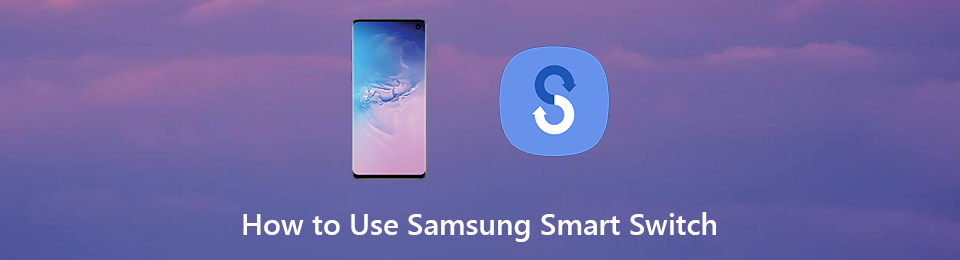
- Часть 1. Что такое Samsung Smart Switch
- Часть 2. Как использовать Samsung Smart Switch
- Часть 3. Обзор Samsung Smart Switch
- Часть 4. Альтернатива Samsung Smart Switch — FoneLab HyperTrans
- Часть 5. Часто задаваемые вопросы о Samsung Smart Switch и его альтернативе
Часть 1. Что такое Samsung Smart Switch
Smart Switch — это приложение для передачи данных, выпущенное в 2015 году компанией Samsung Group. Он передает различные файлы из операционных систем Android, Windows, iOS и Blackberry на устройства Samsung. Типы данных, которые он может передавать, включают фотографии, музыку, видео, контакты, журналы вызовов, календари, сигналы тревоги, расписания, заметки и документы. Таким образом, Samsung Switch позволяет перемещать все данные практически с любого устройства на ваш Samsung, но не может передавать данные на устройство, отличное от Samsung.
Мобильные телефоны и планшеты поддерживают Samsung Smart Switch, и вы можете установить его на многие устройства. Для Android его можно установить, если он работает на версии 4.0 или выше. Между тем, это должна быть версия 4.2.1 или более поздняя версия для устройств iOS. Вы можете подключить их к устройству Samsung с помощью USB-кабеля или через соединение Wi-Fi. Кроме того, Smart Switch также можно установить на Windows или Mac, загрузив версию программы для ПК на свой компьютер.
Кроме того, вы можете использовать Smart Switch не только как средство передачи, но и как средство резервного копирования. Он подходит для сохранения ваших файлов в защищенном хранилище, таком как SD-карта. Предположим, вы создали резервную копию своих старых данных Samsung на SD-карте с помощью Samsung Smart Switch.
Вы можете восстановить их, чтобы перенести все резервные копии файлов со старого телефона на SD-карту на новый или недавно отформатированный телефон Samsung. Таким образом, вы можете использовать его для восстановления резервной копии Smart Switch с SD-карты. Пожалуйста, перейдите к разделам ниже, чтобы узнать больше о Samsung Smart Switch и о том, как его эффективно использовать.
![]()
Передача данных с iPhone, Android, iOS, компьютера в любое место без каких-либо потерь.
- Перемещайте файлы между iPhone, iPad, iPod touch и Android.
- Импортируйте файлы с iOS на iOS или с Android на Android.
- Переместите файлы с iPhone / iPad / iPod / Android на компьютер.
- Сохранить файлы с компьютера на iPhone / iPad / iPod / Android.
Часть 2. Как использовать Samsung Smart Switch
Существует два варианта подключения устройств при использовании Samsung Smart Switch. Вы можете использовать USB-кабель, для которого требуется адаптер быстрого переключения. Или, если вы предпочитаете подключение через Wi-Fi, для обоих устройств требуется не менее 500 МБ памяти.
Следуйте приведенным ниже несложным указаниям, чтобы узнать, как использовать Samsung Smart Switch для передачи файлов:
Шаг 1 Убедитесь в том, Smart Switch приложение установлено на вашем телефоне-отправителе, принимающем телефон Samsung. Запустите его на обоих устройствах. Затем нажмите Отправить данные на телефоне, где хранятся ваши файлы и другие данные. Тем временем коснитесь Получить данные на телефоне Samsung, куда вы хотите их перенести.
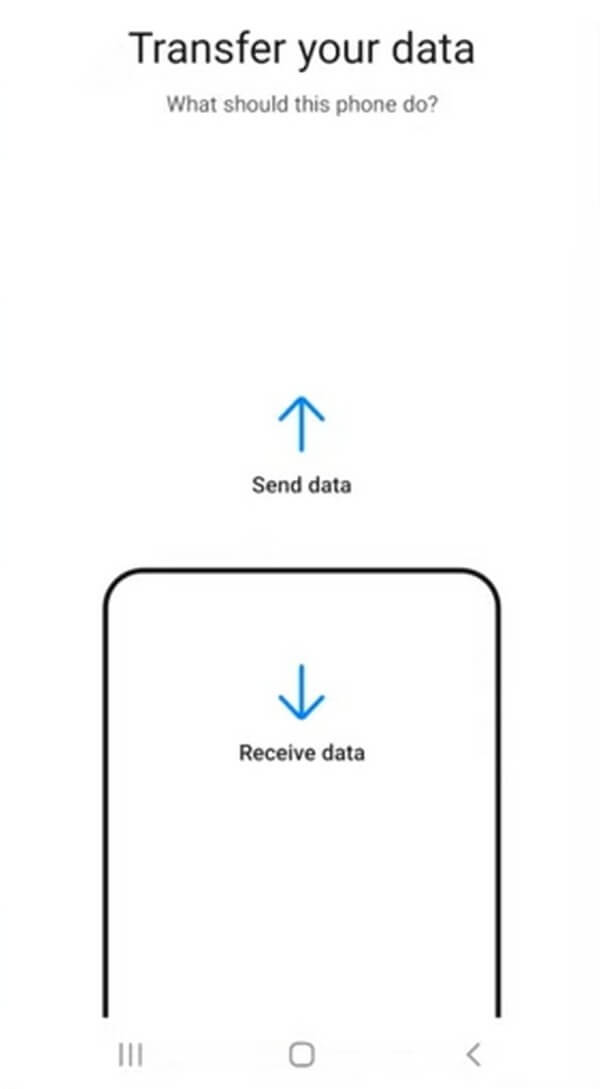
Шаг 2 Выберите удобный способ передачи. Если вы выберете USB-кабель, подключите его к обоим телефонам и используйте Адаптер быстрого переключения. И когда на экране телефона появится уведомление USB, выберите MTP вариант. Или подключите телефоны к одной и той же сети Wi-Fi, если вы решили подключиться через Wi-Fi.
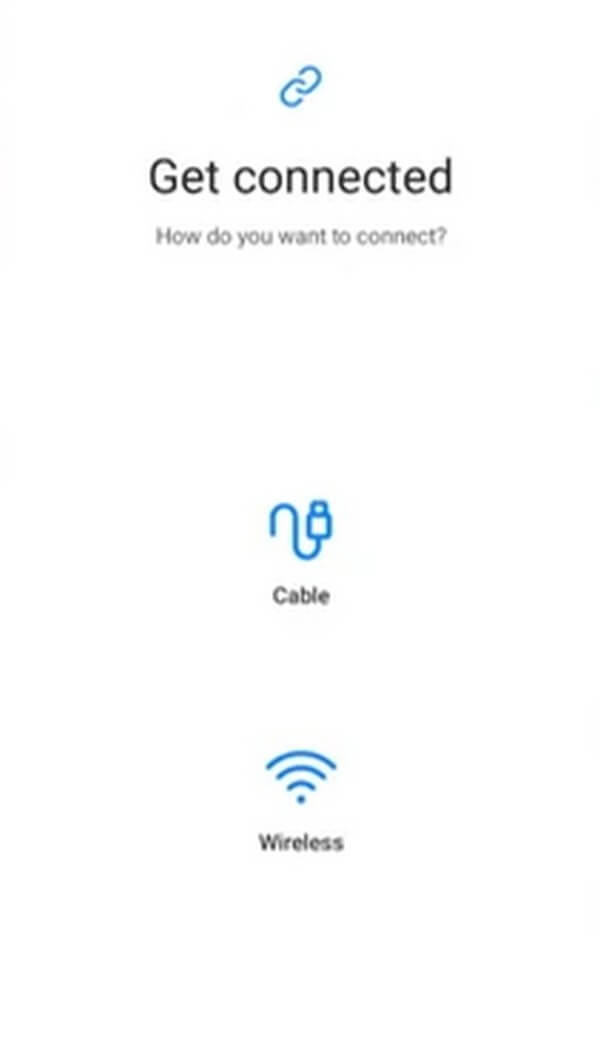
Шаг 3 После успешного подключения выберите данные, которые вы хотите переместить на телефон Samsung. Ты можешь выбрать Все, Только учетные записи, звонки, контакты и сообщения или На заказ, Если вы выберете На заказ, это позволит вам выбрать конкретные типы данных, которые вы хотите передать. После этого нажмите Следующая чтобы начать передачу.
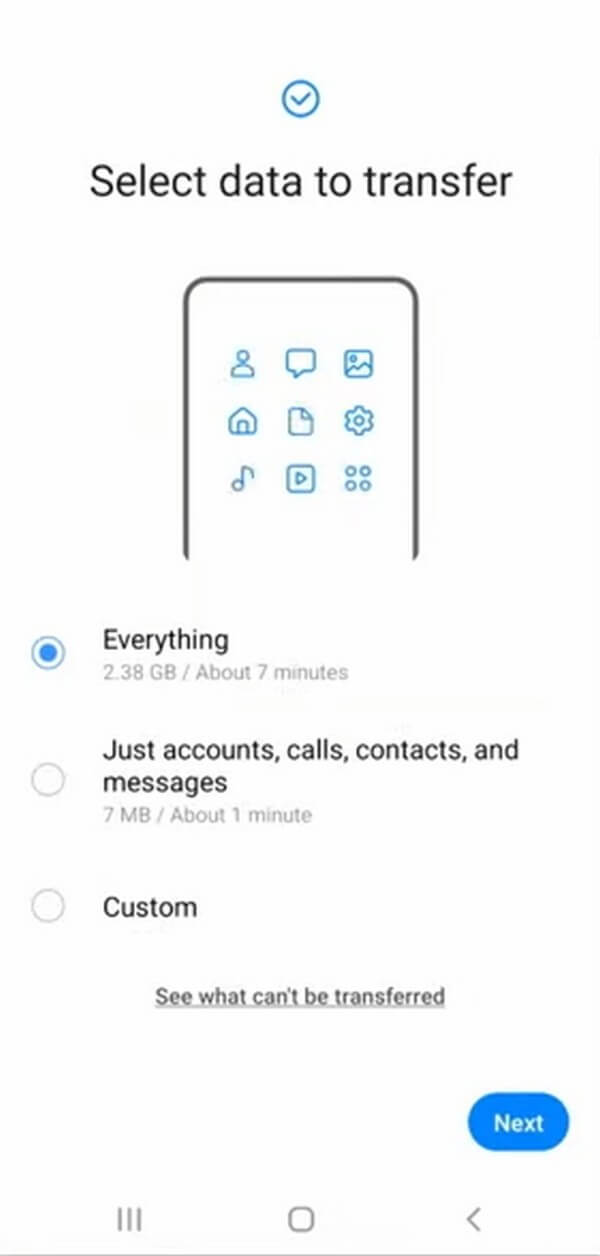
Часть 3. Обзор Samsung Smart Switch
Как и другие программы, Samsung Smart Switch имеет свои сильные и слабые стороны. Как правило, это отличный инструмент для переноса, особенно для пользователей Samsung. Тем не менее, у него все еще есть некоторые моменты, которые могут заставить вас дважды подумать, прежде чем использовать его. Вот некоторые преимущества и недостатки Samsung Smart Switch.
- Это бесплатно.
- Это эффективно.
- Не требует подключения к Интернету.
- Нет ограничений на размер данных.
- Удобный.
- Медленный процесс беспроводной передачи.
- Иногда глючит.
- Не выполняет резервное копирование данных во время передачи.
- Данные могут быть получены только телефонами Samsung.
- Данные приложения могут быть переданы только компанией Samsung в компанию Samsung.
Часть 4. Альтернатива Samsung Smart Switch — FoneLab HyperTrans
Если Samsung Smart Switch не удовлетворил вас, вы можете попробовать его альтернативу, FoneLab HyperTrans. Эта программа является одним из лучших способов передачи данных между Android, iOS и компьютерными устройствами. Как и Smart Switch, он может быстро перемещать файлы с телефона Samsung или на него. Но обратите внимание, что этот инструмент более функционален, поскольку он не ограничивает только устройства Samsung. Это также позволяет вам переместить файлы с самсунга на другие устройства iOS или Android.
![]()
Передача данных с iPhone, Android, iOS, компьютера в любое место без каких-либо потерь.
- Перемещайте файлы между iPhone, iPad, iPod touch и Android.
- Импортируйте файлы с iOS на iOS или с Android на Android.
- Переместите файлы с iPhone / iPad / iPod / Android на компьютер.
- Сохранить файлы с компьютера на iPhone / iPad / iPod / Android.
Следуйте приведенным ниже несложным указаниям, чтобы получить представление об альтернативе Samsung Smart Switch, FoneLab HyperTrans:
Шаг 1 Изучите веб-сайт FoneLab HyperTrans, чтобы иметь возможность щелкнуть Бесплатная загрузка кнопку и сохраните его установочный файл. После этого установите программу, чтобы запустить ее на своем компьютере.
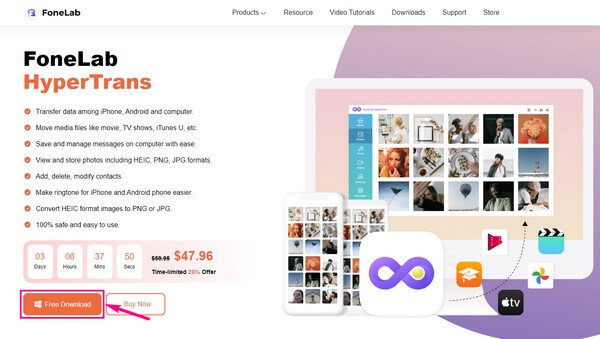
Шаг 2 Подключите свои устройства к компьютеру с помощью Wi-Fi или USB-кабеля. Позже щелкните раскрывающееся меню вверху и выберите отправляющее устройство.
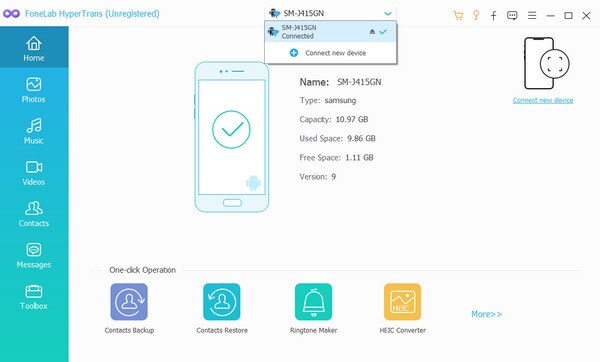
Шаг 3 Когда данные вашего устройства отобразятся в интерфейсе, отметьте все файлы, которые вы хотите передать. Вы можете проверить их все сразу, если хотите.
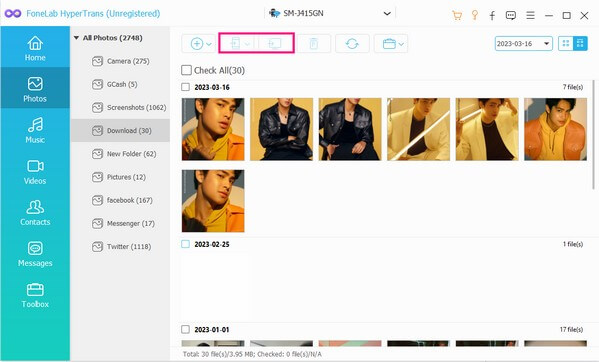
Шаг 4 После выбора файлов вы, наконец, можете нажать одну из кнопок в верхней части экрана. Нажмите кнопку со значком телефона, если вы хотите перенести файлы на другое устройство, или значок компьютера, чтобы сохранить их на своем компьютере.
![]()
Передача данных с iPhone, Android, iOS, компьютера в любое место без каких-либо потерь.
- Перемещайте файлы между iPhone, iPad, iPod touch и Android.
- Импортируйте файлы с iOS на iOS или с Android на Android.
- Переместите файлы с iPhone / iPad / iPod / Android на компьютер.
- Сохранить файлы с компьютера на iPhone / iPad / iPod / Android.
Часть 5. Часто задаваемые вопросы о Samsung Smart Switch и его альтернативе
1. Может ли Samsung Smart Switch передавать пароль?
Нет, не может. Samsung Smart Switch может передавать приложения, но не свои учетные данные и данные. Сюда входят пароли, адреса электронной почты и другая информация, которую вы используете в приложении. Следовательно, он не может передавать пароли.
2. Удаляет ли Smart Switch данные со старого телефона?
Нет, это не так. Smart Switch только копирует файлы со старого телефона на новый. Данные вашего устройства и другой контент останутся на старом телефоне, если вы не удалите их намеренно. При этом ваши файлы будут сохранены на обоих телефонах.
3. Работает ли FoneLab HyperTrans?
Да, это так. FoneLab HyperTrans — надежный инструмент для передачи данных между несколькими устройствами. Это позволяет вам переместите свои фотографии, музыка, сообщения, видео, контакты, документы, контакты, журналы вызовов и другие типы данных.
Samsung Smart Switch — это надежная программа, которая поможет вам перенести данные. Но если вам нужен более адаптируемый инструмент для многих устройств, вы никогда не ошибетесь с FoneLab HyperTrans. Попробуйте бесплатную установку прямо сейчас.
![]()
Передача данных с iPhone, Android, iOS, компьютера в любое место без каких-либо потерь.
- Перемещайте файлы между iPhone, iPad, iPod touch и Android.
- Импортируйте файлы с iOS на iOS или с Android на Android.
- Переместите файлы с iPhone / iPad / iPod / Android на компьютер.
- Сохранить файлы с компьютера на iPhone / iPad / iPod / Android.
Статьи по теме
- Перенос данных с одной карты Micro SD на другой Android
- Как перенести фотографии со старого телефона LG на компьютер
- Как перенести фотографии со старого Samsung на другой Samsung
- Как перенести картинки между iPhone и Android
Источник: ru.fonelab.com